Sind ISO und DMG dasselbe? Nein. Eine macOS ISO-Datei ist eine Datenträgerabbilddatei, die den vollen Inhalt eines macOS-Installationsmediums enthält. Sie wird hauptsächlich verwendet, um macOS in einer virtuellen Maschine wie VMware, VirtualBox oder Parallels auf Windows, Linux oder sogar macOS selbst zu installieren.
Eine macOS DMG-Datei ist eine komprimierte, montierbare Datenträgerabbilddatei, die hauptsächlich auf dem Mac für die macOS-Installation oder die Erstellung eines bootfähigen USB-Installers verwendet wird.
Im Gegensatz zu einer ISO-Datei ist DMG das native Datenträgerabbildformat auf macOS und bietet eine bessere Kompatibilität, Kompression und Benutzerfreundlichkeit innerhalb der macOS-Umgebung.
Daher können Sie, wenn Sie möchten, meiner Schritt-für-Schritt-Anleitung folgen, um ISO in DMG auf Ihrem Mac zu konvertieren.
Wie man ISO in DMG auf Mac konvertiert
Um ISO kostenlos in DMG auf einem Mac zu konvertieren, können Sie diese Methoden ausprobieren:
Führen Sie den hdiutil-Befehl aus, um ISO in DMG auf Mac zu konvertieren
Das Ausführen des spezifischen hdiutil-Befehls im Terminal ist der einfachste und schnellste Weg zur Konvertierung von ISO in DMG.
- Öffnen Sie das Terminal von Launchpad > Andere.
- Geben Sie den folgenden Befehl in das Terminalfenster ein. hdiutil convert /pfad/zur/ihrdatei.iso -format UDRW -o /pfad/zur/ausgabe.dmgErsetzen Sie /pfad/zur/ihrdatei.iso durch den tatsächlichen Pfad Ihrer ISO-Datei.
Ersetzen Sie /pfad/zur/ausgabe.dmg durch den Pfad, unter dem Sie die DMG-Datei speichern werden.
Sie können zuerst hdiutil convert und ein Leerzeichen eingeben, ziehen Sie dann Ihre ISO-Datei in das Terminalfenster, geben Sie ein Leerzeichen und -format UDRW -o ein und geben Sie dann einen Leerzeichen und Ihren gewünschten Speicherort für die DMG-Datei ein.
Zum Beispiel:
hdiutil convert /Benutzer/connieyang/Downloads/macOS\ HighSierra\ 10.13.iso -format UDRW -o /Benutzer/connieyang/Downloads/macOS\ HighSierra\ 10.13.dmg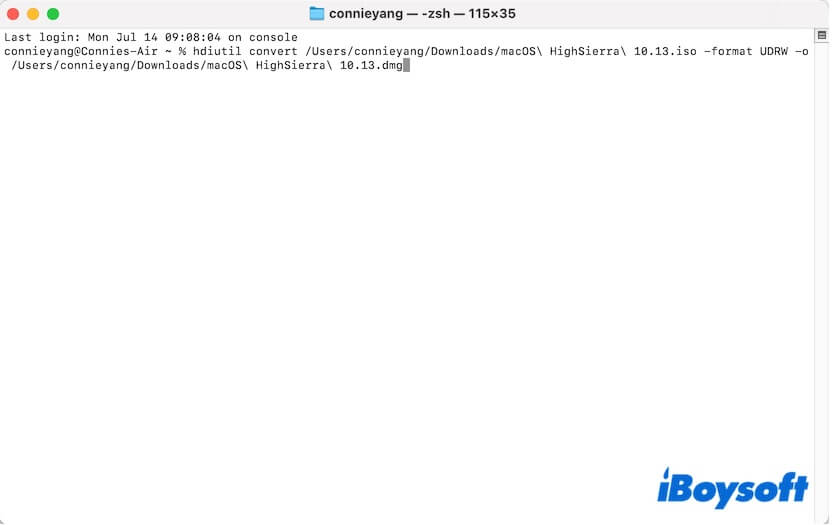
- Drücken Sie die Eingabetaste und warten Sie, bis der Vorgang abgeschlossen ist.
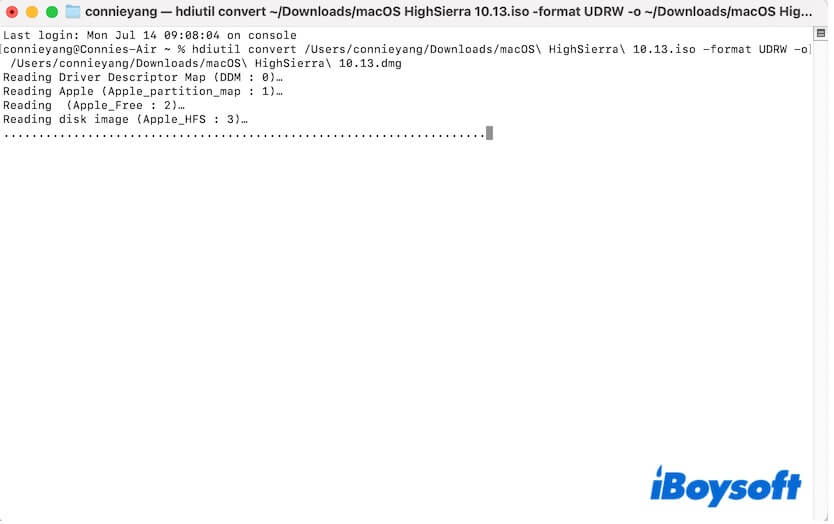
Jetzt können Sie die macOS DMG-Datei doppelklicken, auf Festplattendienstprogramm zugreifen und die DMG-Datei in der Seitenleiste mit der rechten Maustaste auswählen und "Informationen abrufen" auswählen. Überprüfen Sie dann im Popup-Fenster, ob die Option "Bootfähig" mit Ja gekennzeichnet ist.
Wenn dort Nein angezeigt wird, bedeutet dies, dass die Konvertierung fehlgeschlagen ist. Führen Sie den Befehlszeilenbefehl erneut aus oder versuchen Sie die nächste Methode.
Verwenden Sie das Festplattendienstprogramm zum Konvertieren von ISO in DMG auf dem Mac
Das integrierte Festplattendienstprogramm ist eine weitere kostenlose Software, die die Konvertierung von ISO in DMG auf einem Mac unterstützt.
- Doppelklicken Sie im Finder auf die ISO-Datei, um sie zuerst zu mounten.
- Öffnen Sie das Festplattendienstprogramm und wählen Sie die ISO-Datei aus der Seitenleiste aus.
- Wechseln Sie zur oberen Menüleiste, wählen Sie Datei > Neue Abbildung > Abbildung von [ISO-Dateiname].
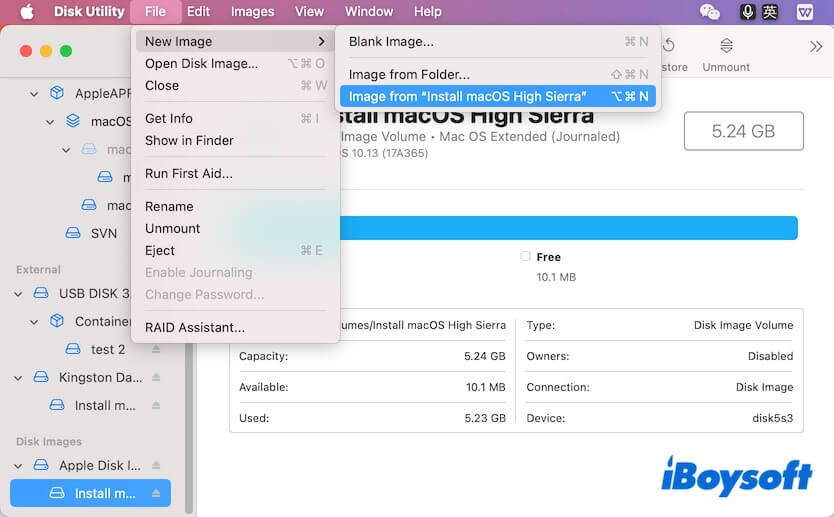
- Wählen Sie Ihre Ziel-ISO-Datei aus dem Dialogfeld aus und klicken Sie auf Öffnen.
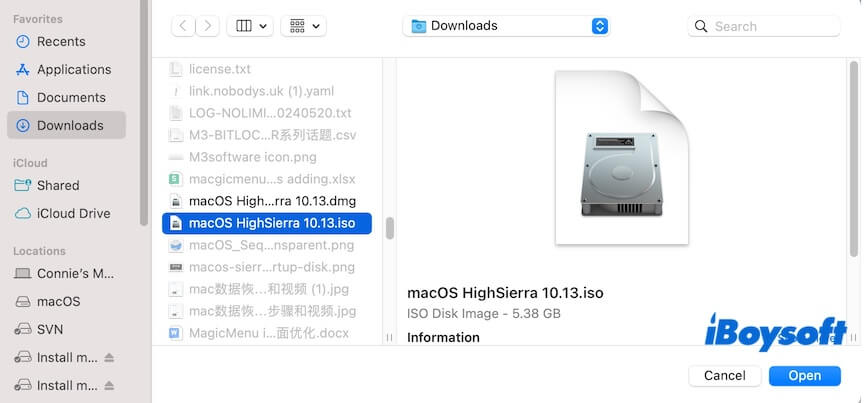
- Geben Sie im Dialogfeld [dateiname].dmg ein, wählen Sie, wohin Sie die Datei speichern möchten, wählen Sie Lese/Schreiben oder komprimiert im Formatfeld aus und klicken Sie auf Speichern.
- Warten Sie, bis das Festplattendienstprogramm eine DMG-Datei der ISO-Datei erstellt hat.

Gehen Sie nun zum Ziel und überprüfen Sie die ISO-konvertierte DMG-Datei auf Ihrem Mac.
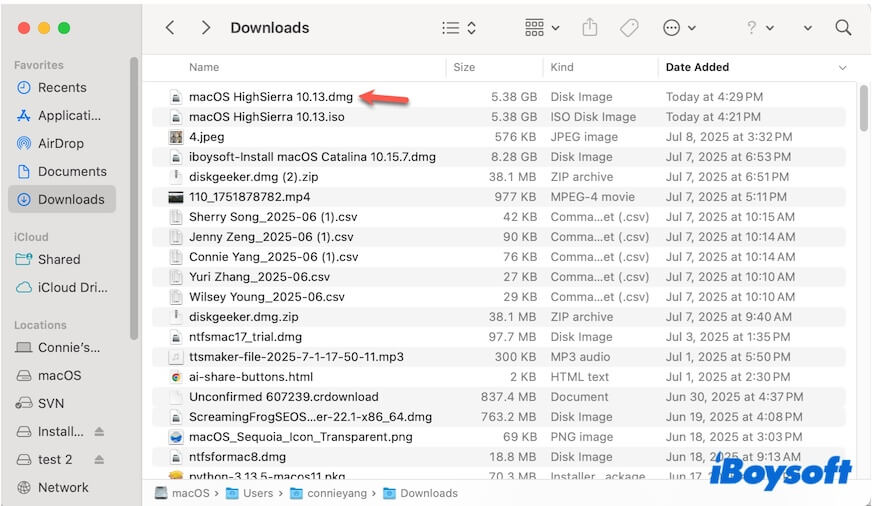
Laden Sie die macOS DMG-Datei direkt auf Ihren Mac herunter
Eigentlich gibt es keinen Bedarf mehr, ISO in eine DMG-Datei auf Ihrem Mac zu konvertieren. Sie können sie direkt herunterladen.
iBoysoft DiskGeeker ist ein Festplattenverwaltungstool, das den Download von DMG-Dateien von macOS Tahoe, macOS Sequoia und früheren macOS-Versionen unterstützt. Es gilt als der ISO-zu-DMG-Konverter, da die von ihm angebotenen DMG-Dateien aus ISO-Dateien konvertiert wurden.
Darüber hinaus können Sie mit nur wenigen Klicks einen macOS bootfähigen USB-Installer erstellen. Keine Anforderung zur Ausführung von Terminal.
So laden Sie eine macOS DMG-Datei mit iBoysoft DiskGeeker herunter:
- Laden Sie iBoysoft DiskGeeker auf Ihrem Mac herunter, installieren Sie es und öffnen Sie es.
- Wählen Sie "Image herunterladen".

- Wählen Sie die gewünschte macOS-Version und klicken Sie auf "Image herunterladen".
Sie können wählen, ob Sie Ihre DMG-Datei an einem lokalen Ziel oder einer externen Festplatte speichern möchten.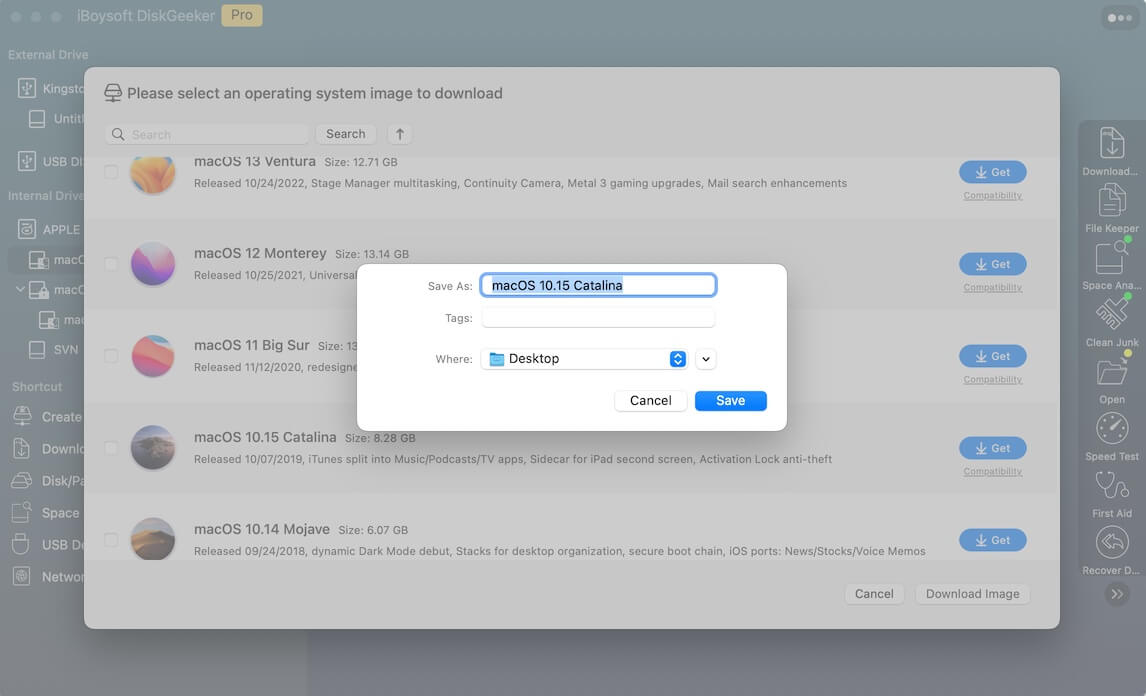
- Warten Sie einen Moment, bis die macOS DMG-Datei heruntergeladen wurde.
Wenn Sie die macOS DMG-Datei verwenden müssen, um einen macOS bootfähigen USB-Installer zu erstellen, verwenden Sie iBoysoft DiskGeeker anstelle der schwer auszuführenden Terminalbefehle.
- Verbinden Sie ein sauberes externes Laufwerk oder USB-Laufwerk mit Ihrem Mac.
- Öffnen Sie iBoysoft DiskGeeker und wählen Sie "Boot-Disk erstellen" in der linken Seitenleiste.

- Wählen Sie ein Volume auf Ihrem externen Laufwerk oder USB-Laufwerk aus und klicken Sie auf "Auswählen" > "Fortfahren".

- Wählen Sie Ihre gewünschte macOS-Version aus der Liste und klicken Sie auf "Boot-Disk erstellen" > "OK".

- Warten Sie, bis die macOS DMG-Datei heruntergeladen wurde, und klicken Sie weiterhin auf OK in der Meldung, um mit der Erstellung des macOS bootfähigen USB-Installers zu beginnen.

Fazit
Normalerweise können Sie Terminal oder das Festplattendienstprogramm verwenden, um ISO in DMG auf einem Mac zu konvertieren. Beide Methoden sind jedoch etwas komplex.
Tatsächlich können Sie die macOS DMG-Datei direkt herunterladen. iBoysoft DiskGeeker bietet eine sichere und unversehrte macOS DMG-Datei an und ermöglicht Ihnen, sie schnell herunterzuladen. Dieses Tool hilft Ihnen auch dabei, einen macOS bootfähigen Installer ohne die Verwendung von Terminal zu erstellen. Warum nicht einmal ausprobieren?
FAQs zur Konvertierung von ISO in DMG
- Q1. Wie kann man ISO in DMG online konvertieren?
-
A
Sie können nach Online-Tools suchen, um Ihnen bei der Konvertierung von ISO in DMG zu helfen. Die meisten von ihnen sind jedoch kostenpflichtig. Wenn Sie ISO in DMG kostenlos konvertieren möchten, können Sie Terminal und Festplattendienstprogramm auf Ihrem Mac verwenden, um diese Aufgabe zu erledigen.
- Q2. Wie kann man ISO in DMG in Windows konvertieren?
-
A
Um ISO in DMG in Windows zu konvertieren, müssen Sie kostenpflichtige Tools wie PowerISO verwenden.
